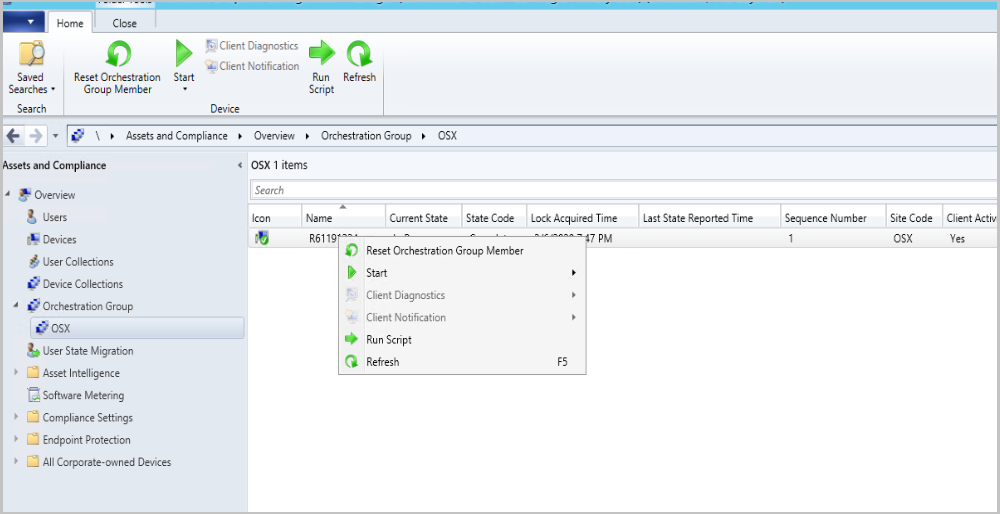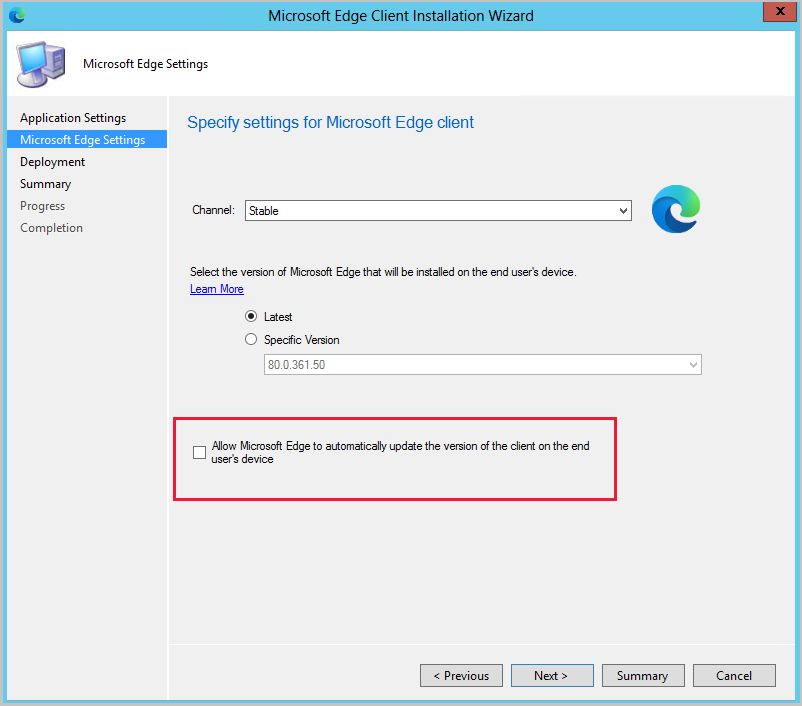Funzionalità di Configuration Manager technical preview versione 2002
Si applica a: Configuration Manager (technical preview branch)
Questo articolo presenta le funzionalità disponibili nella technical preview per Configuration Manager versione 2002. Installare questa versione per aggiornare e aggiungere nuove funzionalità al sito Technical Preview.
Esaminare l'articolo Technical Preview prima di installare questo aggiornamento. Questo articolo illustra i requisiti generali e le limitazioni per l'uso di una technical preview, come eseguire l'aggiornamento tra le versioni e come fornire commenti e suggerimenti.
Le sezioni seguenti descrivono le nuove funzionalità da provare in questa versione:
Valutare gli aggiornamenti software dopo un aggiornamento dello stack di manutenzione
Configuration Manager ora rileva se un aggiornamento dello stack di manutenzione fa parte di un'installazione per più aggiornamenti. Quando viene rilevata una SSU, viene installata per prima. Dopo l'installazione della SSU, viene eseguito un ciclo di valutazione degli aggiornamenti software per installare gli aggiornamenti rimanenti. Questa modifica consente di installare un aggiornamento cumulativo dipendente dopo l'aggiornamento dello stack di manutenzione. Il dispositivo non deve essere riavviato tra le installazioni e non è necessario creare una finestra di manutenzione aggiuntiva. Le unità SSU vengono installate per prime solo per installazioni avviate da utenti non utente. Ad esempio, se un utente avvia un'installazione per più aggiornamenti da Software Center, la SSU potrebbe non essere installata per prima.
Aggiornamenti di Microsoft 365 per i punti di aggiornamento software disconnessi
È possibile usare un nuovo strumento per importare gli aggiornamenti di Microsoft 365 da un server WSUS connesso a Internet in un ambiente Configuration Manager disconnesso. In precedenza, quando si esportavano e importavano metadati per il software aggiornato in ambienti disconnessi, non era possibile distribuire gli aggiornamenti di Microsoft 365. Gli aggiornamenti di Microsoft 365 richiedono metadati aggiuntivi scaricati da un'API di Office e dalla rete CDN di Office, che non è possibile per gli ambienti disconnessi.
Prerequisiti
- Un server WSUS connesso a Internet che esegue almeno Windows Server 2012.
- Il server WSUS richiede la connettività a questi due endpoint Internet:
officecdn.microsoft.comconfig.office.com
- Copiare lo strumento OfflineUpdateExporter e le relative dipendenze nel server WSUS connesso a Internet.
- Lo strumento e le relative dipendenze si trovano nella <directory ConfigMgrInstallDir>/tools/OfflineUpdateExporter .
- L'utente che esegue lo strumento deve far parte del gruppo Amministratori WSUS .
- La directory creata per archiviare i metadati e il contenuto dell'aggiornamento di Office deve avere elenchi di controllo di accesso (ACL) appropriati per proteggere i file.
- Anche questa directory deve essere vuota.
- I dati spostati dal server WSUS online all'ambiente disconnesso devono essere spostati in modo sicuro.
- Esaminare i problemi noti.
Sincronizza e quindi rifiuta gli aggiornamenti di Microsoft 365 non necessari
- In WSUS connesso a Internet aprire la console WSUS.
- Selezionare Opzioni , quindi Prodotti e classificazioni.
- Nella scheda Prodotti selezionare Office 365 Client e selezionare Aggiornamenti nella scheda Classificazioni.

- Passare a Sincronizzazioni e selezionare Sincronizza ora per ottenere gli aggiornamenti di Microsoft 365 in WSUS.
- Al termine della sincronizzazione, rifiutare tutti gli aggiornamenti di Microsoft 365 che non si desidera distribuire con Configuration Manager. Non è necessario approvare gli aggiornamenti di Microsoft 365 per poterli scaricare.
- Il rifiuto degli aggiornamenti indesiderati di Microsoft 365 in WSUS non impedisce l'esportazione durante un'esportazione WsusUtil.exe, ma impedisce allo strumento OfflineUpdateExporter di scaricarne il contenuto.
- Lo strumento OfflineUpdateExporter esegue automaticamente il download degli aggiornamenti di Microsoft 365. Altri prodotti dovranno comunque essere approvati per il download se si esportano aggiornamenti per loro.
- Creare una nuova visualizzazione degli aggiornamenti in WSUS per visualizzare e rifiutare facilmente gli aggiornamenti di Microsoft 365 non necessari in WSUS.
- Se si approvano altri aggiornamenti del prodotto per il download e l'esportazione, attendere il completamento del download del contenuto prima di eseguire WsusUtil.exe esportare e copiare il contenuto della cartella WSUSContent. Per altre informazioni, vedere Sincronizzare gli aggiornamenti software da un punto di aggiornamento software disconnesso
Esportazione degli aggiornamenti di Microsoft 365
Copiare la cartella OfflineUpdateExporter da Configuration Manager al server WSUS connesso a Internet.
- Lo strumento e le relative dipendenze si trovano nella <directory ConfigMgrInstallDir>/tools/OfflineUpdateExporter .
Da un prompt dei comandi nel server WSUS connesso a Internet eseguire lo strumento con l'utilizzo seguente: OfflineUpdateExporter.exe -O -D percorso> di <destinazione
Parametro OfflineUpdateExporter Descrizione -O -Office. Specifica che il prodotto per l'esportazione degli aggiornamenti è Microsoft 365 -D -Destination. Destination è un parametro obbligatorio e l'intero percorso della cartella di destinazione è necessario. - Lo strumento OfflineUpdateExporter esegue le operazioni seguenti:
- Si connette a WSUS
- Legge i metadati di aggiornamento di Microsoft 365 in WSUS
- Scarica il contenuto ed eventuali metadati aggiuntivi necessari per gli aggiornamenti di Microsoft 365 nella cartella di destinazione
- Lo strumento OfflineUpdateExporter esegue le operazioni seguenti:
Al prompt dei comandi nel server WSUS connesso a Internet passare alla cartella che contiene WsusUtil.exe. Per impostazione predefinita, lo strumento si trova in %ProgramFiles%\Update Services\Tools. Ad esempio, se lo strumento si trova nel percorso predefinito, digitare cd %ProgramFiles%\Update Services\Tools.
- Se si usa Windows Server 2012, assicurarsi che KB2819484 sia installato nei server WSUS.
- L'utente che esegue lo strumento WsusUtil deve essere membro del gruppo Administrators locale nel server.
Digitare quanto segue per esportare i metadati degli aggiornamenti software in un file GZIP:
WsusUtil.exe esportare il file di logdel nome del pacchetto
Ad esempio:
WsusUtil.exe esportare export.xml.gz export.log
Copiare il file export.xml.gz nel server WSUS di primo livello nella rete disconnessa.
Se sono stati approvati gli aggiornamenti per altri prodotti, copiare il contenuto della cartella WSUSContent nella cartella WSUSContent del server WSUS disconnesso di primo livello.
Copiare la cartella di destinazione usata per OfflineUpdateExporter nel server del sito Configuration Manager principale nella rete disconnessa.
Importare gli aggiornamenti di Microsoft 365
Nel server WSUS di primo livello disconnesso importare i metadati di aggiornamento dal fileexport.xml.gz generato nel server WSUS connesso a Internet.
Ad esempio:
WsusUtil.exe importare export.xml.gz import.log
Per impostazione predefinita, lo strumento WsusUtil.exe si trova in %ProgramFiles%\Update Services\Tools.
Al termine dell'importazione, sarà necessario configurare una proprietà del controllo del sito nel server del sito Configuration Manager di primo livello disconnesso. Questa modifica della configurazione punta Configuration Manager al contenuto per Microsoft 365. Per modificare la configurazione della proprietà:
- Copiare lo script di PowerShell O365OflBaseUrlConfigured nel server del sito disconnesso di primo livello Configuration Manager.
- Passare
"D:\Office365updates\content"al percorso completo della directory copiata contenente il contenuto di Office e i metadati generati da OfflineUpdateExporter. - Salvare lo script come
O365OflBaseUrlConfigured.ps1 - Da una finestra di PowerShell con privilegi elevati nel server del sito Configuration Manager di primo livello disconnesso eseguire
.\O365OflBaseUrlConfigured.ps1. - Riavviare il servizio SMS_Executive nel server del sito.
Nella console di Configuration Manager passare aSiti diconfigurazione> del sito di amministrazione>.
Fare clic con il pulsante destro del mouse sul sito principale e quindi scegliere Configura punto diaggiornamento softwaredei componenti> del sito.
Nella scheda Classificazioni selezionare Aggiornamenti. Nella scheda Prodotti selezionare Office 365 Client.
Sincronizzare gli aggiornamenti software per Configuration Manager
Al termine della sincronizzazione, usare il processo normale per distribuire gli aggiornamenti di Microsoft 365.
Problemi noti
- La configurazione del proxy non è integrata in modo nativo nello strumento. Se il proxy è impostato nelle opzioni Internet nel server in cui è in esecuzione lo strumento, in teoria verrà usato e dovrebbe funzionare correttamente.
- Da un prompt dei comandi eseguire
netsh winhttp show proxyper visualizzare il proxy configurato.
- Da un prompt dei comandi eseguire
- Solo i percorsi locali funzionano per la proprietà O365OflBaseUrlConfigured.
- Attualmente, il contenuto verrà scaricato per tutte le lingue di Microsoft 365. Ogni aggiornamento può avere circa 10 GB di contenuto.
Modificare la proprietà O365OflBaseUrlConfigured
# Name: O365OflBaseUrlConfigured.ps1
#
# Description: This sample sets the O365OflBaseUrlConfigured property for the SMS_WSUS_CONFIGURATION_MANAGER component on the top-level site.
# This script must be run on the disconnected top-level Configuration Manager site server
#
# Replace "D:\Office365updates\content" with the full path to the copied directory containing all the Office metadata and content generated by the OfflineUpdateExporter tool.
$PropertyValue = "D:\Office365updates\content"
# Don't change any of the lines below
$PropertyName = "O365OflBaseUrlConfigured"
# Get provider instance
$providerMachine = Get-WmiObject -namespace "root\sms" -class "SMS_ProviderLocation"
if($providerMachine -is [system.array])
{
$providerMachine=$providerMachine[0]
}
$SiteCode = $providerMachine.SiteCode
$component = gwmi -ComputerName $providerMachine.Machine -namespace root\sms\site_$SiteCode -query 'select comp.* from sms_sci_component comp join SMS_SCI_SiteDefinition sdef on sdef.SiteCode=comp.SiteCode where sdef.ParentSiteCode="" and comp.componentname="SMS_WSUS_CONFIGURATION_MANAGER"'
$properties = $component.props
Write-host "Updating $PropertyName property for site " $SiteCode
foreach ($property in $properties)
{
if ($property.propertyname -eq $PropertyName)
{
Write-host "Current value for $PropertyName is $($property.value2)"
$property.value2 = $PropertyValue
Write-host "Updating value for $PropertyName to $($property.value2)"
break
}
}
$component.props = $properties
$component.put()
Miglioramenti ai gruppi di orchestrazione
Creare gruppi di orchestrazione per controllare meglio la distribuzione degli aggiornamenti software nei dispositivi. Un gruppo di orchestrazione offre la flessibilità necessaria per aggiornare i dispositivi in base a una percentuale, un numero specifico o un ordine esplicito. È anche possibile eseguire uno script di PowerShell prima e dopo che i dispositivi eseguono la distribuzione dell'aggiornamento.
I gruppi di orchestrazione sono l'evoluzione della funzionalità "Gruppi di server". Sono stati introdotti per la prima volta nella technical preview per Configuration Manager, versione 1909. Sono stati migliorati i gruppi di orchestrazione in Technical Preview 2001 e Technical Preview 2001.2. In questa technical preview sono stati aggiunti i miglioramenti seguenti ai gruppi di orchestrazione:
- Cancellare lo stato, ad esempio *Completa o Non riuscito, per un membro del gruppo di orchestrazione in modo da poter eseguire nuovamente l'orchestrazione.
- Fare clic con il pulsante destro del mouse sul membro Del gruppo di orchestrazione e scegliere Reimposta membro gruppo orchestrazione.
- Avviare alcune operazioni di base, ad esempio Esplora risorse e Abilita registrazione dettagliata per i membri selezionati.
- Aggiornamenti che richiedono riavvii ora funzionano con l'orchestrazione.
Provali ora!
Provare a completare le attività. Inviare quindi commenti e suggerimenti con le proprie opinioni sulla funzionalità.
Prerequisiti
Per visualizzare tutti i gruppi di orchestrazione e gli aggiornamenti per tali gruppi, l'account deve essere un amministratore completo.
Abilitare la funzionalità Gruppi di orchestrazione . Per altre informazioni, vedere Abilitare le funzionalità facoltative.
Nota
Quando si abilitaNo i gruppi di orchestrazione, il sito disabilita la funzionalità Gruppi di server . Questo comportamento evita conflitti tra le due funzionalità.
Creare un gruppo di orchestrazione
Nella console Configuration Manager passare all'area di lavoro Asset e conformità e selezionare il nodo Gruppo di orchestrazione.
Nella barra multifunzione selezionare Crea gruppo di orchestrazione per aprire la Creazione guidata gruppo di orchestrazioni.
Nella pagina Generale assegnare al gruppo di orchestrazione un nome e facoltativamente una descrizione. Specificare i valori per gli elementi seguenti:
- Timeout del gruppo di orchestrazione (in minuti): limite di tempo per il completamento dell'installazione dell'aggiornamento per tutti i membri del gruppo.
- Timeout dei membri del gruppo di orchestrazione (in minuti): limite di tempo per un singolo dispositivo nel gruppo per completare l'installazione dell'aggiornamento.
Nella pagina Selezione membri specificare innanzitutto il codice del sito. Selezionare quindi Aggiungi per aggiungere risorse del dispositivo come membri di questo gruppo di orchestrazione. Cercare i dispositivi per nome e quindi aggiungerli . È anche possibile filtrare la ricerca in una singola raccolta usando Cerca nella raccolta. Selezionare OK al termine dell'aggiunta di dispositivi all'elenco di risorse selezionato.
- Quando si selezionano le risorse per il gruppo, vengono visualizzati solo i client validi. Vengono eseguiti controlli per verificare il codice del sito, che il client sia installato e che le risorse non siano duplicate.
Nella pagina Selezione regola selezionare una delle opzioni seguenti:
Consentire l'aggiornamento contemporaneamente di una percentuale dei computer, quindi selezionare o immettere un numero per questa percentuale. Usare questa impostazione per consentire una flessibilità futura delle dimensioni del gruppo di orchestrazione. Ad esempio, il gruppo di orchestrazione contiene 50 dispositivi e questo valore viene impostato su 10. Durante una distribuzione di aggiornamento software, Configuration Manager consente a cinque dispositivi di eseguire la distribuzione contemporaneamente. Se in seguito si aumenta la dimensione del gruppo di orchestrazione a 100 dispositivi, 10 dispositivi vengono aggiornati contemporaneamente.
Consentire l'aggiornamento contemporaneamente di un numero di computer, quindi selezionare o immettere un numero per questo conteggio specifico. Usare questa impostazione per limitare sempre a un numero specifico di dispositivi, indipendentemente dalle dimensioni complessive del gruppo di orchestrazione.
Specificare la sequenza di manutenzione, quindi ordinare le risorse selezionate nell'ordine corretto. Usare questa impostazione per definire in modo esplicito l'ordine in cui i dispositivi eseguono la distribuzione degli aggiornamenti software.
Nella pagina PreScript immettere uno script di PowerShell da eseguire in ogni dispositivo prima dell'esecuzione della distribuzione. Lo script deve restituire un valore di per l'esito
0positivo o3010per l'esito positivo del riavvio. Specificare un valore di timeout dello script (in secondi), che ha esito negativo per lo script se non viene completato nell'ora specificata.Nella pagina PostScript immettere uno script di PowerShell da eseguire in ogni dispositivo dopo l'esecuzione della distribuzione e un valore di timeout dello script (in secondi). In caso contrario, il comportamento è lo stesso di PreScript.
Completare la procedura guidata.
È possibile modificare le impostazioni di un gruppo di orchestrazione esistente usando Proprietà per il gruppo.
Per eliminare il gruppo di orchestrazione, selezionarlo e quindi selezionare Elimina nella barra multifunzione.
Visualizzare i gruppi e i membri di orchestrazione
Nell'area di lavoro Asset e conformità selezionare il nodo Gruppo di orchestrazione . Per visualizzare i membri, selezionare un gruppo di orchestrazione e selezionare Mostra membri nella barra multifunzione. Per altre informazioni sulle colonne disponibili per i nodi, vedere Monitorare i gruppi di orchestrazione e i membri.
Avviare l'orchestrazione
- Distribuire gli aggiornamenti software in una raccolta che contiene i membri del gruppo di orchestrazione.
- L'orchestrazione viene avviata quando un client del gruppo tenta di installare qualsiasi aggiornamento software alla scadenza o durante una finestra di manutenzione. Viene avviato per l'intero gruppo e si assicura che i dispositivi vengano aggiornati seguendo le regole del gruppo di orchestrazione.
- È possibile avviare manualmente l'orchestrazione selezionandola dal nodo Gruppo di orchestrazione , quindi scegliendo Avvia orchestrazione dalla barra multifunzione o dal menu di scelta rapida.
Consiglio
- I gruppi di orchestrazione si applicano solo alle distribuzioni di aggiornamenti software. Non si applicano ad altre distribuzioni.
- È possibile fare clic con il pulsante destro del mouse su un membro del gruppo di orchestrazione e selezionare Reimposta membro gruppo orchestrazione. In questo modo è possibile eseguire nuovamente l'orchestrazione.
Monitoraggio
Monitorare i gruppi di orchestrazione e i membri tramite la console di Configuration Manager e i file di log.
Monitorare i gruppi di orchestrazione
Nell'area di lavoro Asset e conformità selezionare il nodo Gruppo di orchestrazione . Aggiungere una delle colonne seguenti per ottenere informazioni sui gruppi:
Nome orchestrazione: nome del gruppo di orchestrazione.
Codice sito: codice del sito per il gruppo.
Tipo di orchestrazione: è uno dei tipi seguenti:
- Numero
- Percentuale
- Sequenza
Valore di orchestrazione: numero di membri o percentuale di membri che possono ottenere un blocco contemporaneamente. Il valore di orchestrazione viene popolato solo quando Tipo di orchestrazione è Numero o Percentuale.
Stato orchestrazione: in corso durante l'orchestrazione. Inattivo quando non è in corso.
Ora di inizio orchestrazione: data e ora di avvio dell'orchestrazione.
Numero di sequenza corrente: indica per quale membro dell'orchestrazione del gruppo è attivo. Questo numero corrisponde al numero di sequenza per il membro.
Timeout orchestrazione (in minuti): valore del timeout del gruppo di orchestrazione (in minuti) impostato nella pagina Generale durante la creazione del gruppo o nella scheda Generale durante la modifica del gruppo.
Timeout membro del gruppo di orchestrazione (in minuti): valore del timeout dei membri del gruppo di orchestrazione (in minuti) impostato nella pagina Generale durante la creazione del gruppo o nella scheda Generale durante la modifica del gruppo.
ID gruppo di orchestrazione: ID del gruppo, ID usato nei log e nel database.
ID univoco del gruppo di orchestrazione: ID univoco del gruppo, ID univoco usato nei log e nel database.
Monitorare i membri del gruppo di orchestrazione
Nel nodo Gruppo di orchestrazione selezionare un gruppo di orchestrazione. Nella barra multifunzione selezionare Mostra membri. È possibile visualizzare i membri del gruppo e il relativo stato di orchestrazione. Aggiungere una delle colonne seguenti per ottenere informazioni sui membri:
- Nome: nome del dispositivo del membro del gruppo di orchestrazione
- Stato corrente: fornisce lo stato del dispositivo membro.
- In corso durante l'orchestrazione.
- In attesa: indica che il client è in attesa del blocco per il turno di installazione degli aggiornamenti.
- Inattivo quando l'orchestrazione è completa o non è in esecuzione.
- Codice stato: è possibile fare clic con il pulsante destro del mouse sul membro del gruppo di orchestrazione e selezionare Reimposta membro gruppo orchestrazione. Questa reimpostazione consente di eseguire nuovamente l'orchestrazione. Gli stati includono:
- Inattivo
- In attesa, il dispositivo è in attesa del suo turno
- In corso, installazione di un aggiornamento
- Esito negativo
- Riavvio in sospeso
- Tempo di blocco acquisito: i blocchi vengono richiesti dal client in base ai relativi criteri. Una volta che il client acquisisce un blocco, l'orchestrazione viene attivata su di esso.
-Ora ultimo stato segnalato: ora dell'ultima segnalazione di uno stato da parte del membro. - Numero di sequenza: posizione del client nella coda per l'installazione degli aggiornamenti.
- Codice sito: codice del sito per il membro.
- Attività client: indica se il client è attivo o inattivo.
- Utenti primari: quali utenti sono primari per il dispositivo.
- Tipo di client: tipo di dispositivo del client.
- Utente attualmente connesso: l'utente attualmente connesso al dispositivo.
- ID OG: ID del gruppo di orchestrazione a cui appartiene il membro.
- ID univoco OG: ID univoco del gruppo di orchestrazione a cui appartiene il membro.
- ID risorsa: ID risorsa del dispositivo.
File di registro
Usare i file di log seguenti nel server del sito per monitorare e risolvere i problemi:
Server del sito
- Policypv.log: mostra che il sito è destinato al gruppo di orchestrazione ai client.
- SMS_OrchestrationGroup.log: mostra i comportamenti del gruppo di orchestrazione.
Client
- MaintenanceCoordinator.log: mostra l'acquisizione del blocco, l'installazione degli aggiornamenti, gli script pre e post e il processo di rilascio del blocco.
- UpdateDeployment.log: mostra il processo di installazione dell'aggiornamento.
- PolicyAgent.log: controlla se il client si trova in un gruppo di orchestrazione.
Problemi noti del gruppo di orchestrazione
- Non aggiungere un computer a più gruppi di orchestrazione.
Miglioramenti alla gestione di Microsoft Edge
È ora possibile creare un'applicazione Microsoft Edge configurata per ricevere gli aggiornamenti automatici anziché disabilitare gli aggiornamenti automatici. Questa modifica consente di scegliere di gestire gli aggiornamenti per Microsoft Edge con Configuration Manager o di consentire l'aggiornamento automatico di Microsoft Edge. Quando si crea l'applicazione, selezionare Consenti a Microsoft Edge di aggiornare automaticamente la versione del client nel dispositivo dell'utente finale nella pagina Impostazioni di Microsoft Edge .
Supporto proxy per l'individuazione Microsoft Entra e la sincronizzazione dei gruppi
Le impostazioni proxy del sistema del sito, inclusa l'autenticazione, vengono ora usate da:
- Microsoft Entra'individuazione utente
- Microsoft Entra individuazione del gruppo di utenti
- Sincronizzazione dei risultati dell'appartenenza alla raccolta con gruppi di Microsoft Entra
File di registro
- SMS_AZUREAD_DISCOVERY_AGENT.log
Miglioramenti alla gestione di BitLocker
I criteri di gestione di BitLocker includono ora impostazioni aggiuntive, inclusi i criteri per le unità fisse e rimovibili:
Impostazioni dei criteri globali nella pagina Di installazione :
- Impedisci sovrascrittura della memoria al riavvio
- Convalidare la conformità delle regole di utilizzo dei certificati smart card
- Identificatori univoci dell'organizzazione
Impostazioni dell'unità del sistema operativo :
- Consenti PIN avanzati per l'avvio
- Criteri delle password dell'unità del sistema operativo
- Reimpostare i dati di convalida della piattaforma dopo il ripristino di BitLocker
- URL e messaggio di ripristino pre-avvio
- Impostazioni di imposizione dei criteri di crittografia
Impostazioni fisse dell'unità :
- Correzione della crittografia dell'unità dati
- Negare l'accesso in scrittura a unità fisse non protette da BitLocker
- Consentire l'accesso alle unità dati fisse di BitLocker dalle versioni precedenti di Windows
- Correzione dei criteri password dell'unità dati
- Impostazioni di imposizione dei criteri di crittografia
Impostazioni unità rimovibili :
- Crittografia dei dati delle unità rimovibili
- Negare l'accesso in scrittura a unità rimovibili non protette da BitLocker
- Consentire l'accesso alle unità rimovibili protette da BitLocker non protette da BitLocker
- Criteri password unità rimovibile
Impostazioni di gestione client :
- Criteri di esenzione utente
- Programma di miglioramento dell'esperienza del cliente
Per altre informazioni su queste impostazioni, vedere la documentazione di MBAM.
Problemi noti di gestione di BitLocker
Le nuove impostazioni seguenti non funzionano in questa versione technical preview:
- Impostazioni fisse dell'unità: Negare l'accesso in scrittura a unità fisse non protette da BitLocker
- Impostazioni unità rimovibili: nega l'accesso in scrittura alle unità rimovibili non protette da BitLocker
- Criteri di gestione client: programma Di miglioramento dell'esperienza del cliente
I report di BitLocker non funzionano in questa versione
Miglioramenti aggiuntivi allo stato della sequenza di attività
In base ai continui commenti e suggerimenti della community, questa versione include ulteriori miglioramenti allo stato della sequenza di attività. Ora il conteggio dei passaggi totali non include gli elementi seguenti nella sequenza di attività:
Gruppi. Questo elemento è un contenitore per altri passaggi, non un passaggio stesso.
Istanze del passaggio Esegui sequenza di attività . Questo passaggio è un contenitore per altri passaggi, quindi non vengono più conteggiati.
Passaggi disabilitati in modo esplicito. Un passaggio disabilitato non viene eseguito durante la sequenza di attività, quindi non viene più conteggiato.
Nota
I passaggi abilitati in un gruppo disabilitato sono ancora inclusi nel conteggio totale.
Per altre informazioni, vedere gli articoli seguenti:
- Funzionalità del 2001 - Miglioramenti allo stato della sequenza di attività
- Funzionalità di 2001.2 - Miglioramento aggiuntivo dello stato della sequenza di attività
Miglioramenti al risponditore PXE di ConfigMgr
Il risponditore PXE di ConfigMgr invia ora messaggi di stato al server del sito. Questa modifica semplifica la risoluzione dei problemi relativi alle distribuzioni del sistema operativo.
Autenticazione basata su token per il gateway di gestione cloud
Questa funzionalità viene visualizzata nell'area di lavoro Novità della console Configuration Manager per la versione Technical Preview Branch versione 2002, ma è stata rilasciata con la versione 2001.2. Per altre informazioni, vedere Funzionalità di 2001.2.
Problemi noti generali
Non è possibile eliminare le raccolte
In questa versione del ramo Technical Preview non è possibile eliminare le raccolte.
Per risolvere questo problema, usare il cmdlet di PowerShell Configuration Manager seguente per eliminare le raccolte:
Passaggi successivi
Per altre informazioni sull'installazione o l'aggiornamento del ramo Technical Preview, vedere Technical Preview.
Per altre informazioni sui diversi rami di Configuration Manager, vedere Quale ramo di Configuration Manager è necessario usare?.
Commenti e suggerimenti
Presto disponibile: Nel corso del 2024 verranno gradualmente disattivati i problemi di GitHub come meccanismo di feedback per il contenuto e ciò verrà sostituito con un nuovo sistema di feedback. Per altre informazioni, vedere https://aka.ms/ContentUserFeedback.
Invia e visualizza il feedback per